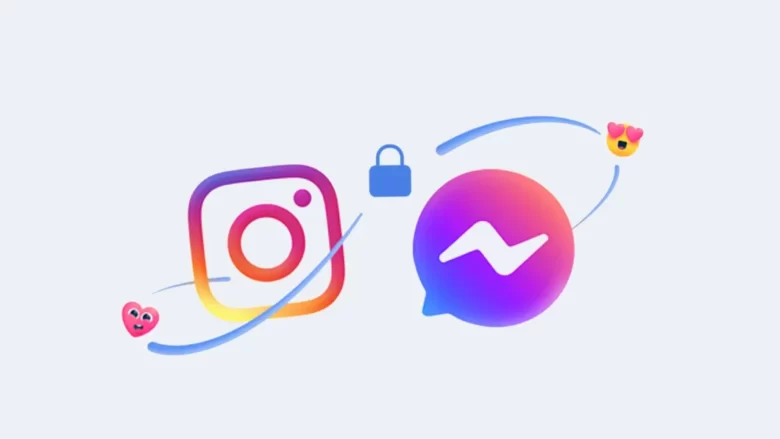Como apagar comentários no Instagram
Como apagar comentários no Instagram
Como apagar comentários no Instagram (imagem: Emerson Alecrim/Tecnoblog)
Apagar comentários no Instagram é uma forma de manter o controle da conversa nas suas publicações ou de retirar uma mensagem da qual você se arrependeu. É possível excluir comentários individuais ou em massa, selecionando vários ao mesmo tempo para a exclusão.
Ainda que o Instagram deixe apagar vários comentários de uma vez, a rede social impõe um limite de 25 por ação. Não existe uma forma de apagar todos os comentários de uma publicação no Instagram.
Quando um comentário é apagado, ele desaparece para todos no Instagram. A rede social ainda permite que o comentário excluído seja restaurado no mesmo momento, caso a exclusão tenha sido por engano. Depois disso, não é possível recuperar o comentário deletado.
Veja abaixo as formas de apagar comentários no Instagram para Android e iOS.
ÍndiceComo excluir um comentário no Instagram1. Abra o post com o comentário que deseja apagar no Instagram2. Selecione o comentário que será excluído3. Toque no ícone da lixeira para apagar o comentário no InstagramComo apagar comentários em massa no Android1. Abra o post com os comentários que deseja apagar no Instagram2. Vá em “Controles de comentários”3. Marque os comentários que deseja excluir4. Toque em “Excluir” para apagar os comentários em massaComo apagar comentários em massa no iPhone1. Abra o post no Instagram para iOS com os comentários que deseja apagar2. Toque nos três pontos no canto superior direito3. Selecione “Gerenciar comentários”4. Marque todos os comentários que deseja apagar5. Toque em “Excluir” para apagar os comentários selecionados6. Confirme para apagar os comentários em massaComo apagar comentários que você fez no Instagram1. Abra seu perfil no Instagram2. Toque no menu com três linhas no canto superior direito3. Selecione “Sua atividade”4. Acesse “Comentários” para ver os comentários feitos por você5. Toque em “Selecionar”, no canto superior direito6. Marque todos os comentários que deseja excluir7. Toque em “Excluir” e confirme a exclusão dos comentários que você fezO que acontece quando eu apago um comentário no Instagram?A pessoa fica sabendo se eu excluir um comentário dela no Instagram?Posso restaurar um comentário que apaguei?Por que não consigo apagar um comentário no Instagram?Posso apagar todos os comentários de uma vez?Posso apagar comentários em collabs?Posso apagar um comentário do Instagram de outra pessoa?Posso impedir novos comentários na minha publicação do Instagram?Como evitar comentários de pessoas desconhecidas no Instagram
Como excluir um comentário no Instagram
A exclusão de um comentário individual em uma postagem sua no Instagram é explicada a seguir e pode ser feita em um celular Android ou no iPhone.
1. Abra o post com o comentário que deseja apagar no Instagram
Ao abrir o Instagram, toque no ícone do canto inferior direito para acessar o seu perfil e, nele, abra a publicação que tem o comentário a ser excluído. Você também pode ir em notificações, área com ícone de coração no topo direito, e procurar o comentário a ser apagado por lá.
2. Selecione o comentário que será excluído
No iOS, toque no comentário e arraste-o para a esquerda até alguns ícones aparecerem. No Android, toque no comentário até uma lista de opções surgir.
3. Toque no ícone da lixeira para apagar o comentário no Instagram
No iPhone, toque no ícone da lixeira para excluir o comentário, que geralmente tem a cor vermelha. No Android, escolha a opção “Excluir” no menu, que também tem ícone de lixeira.
Como apagar comentários em massa no Android
É possível apagar mais de um comentário de uma só vez no Instagram para Android com os seguintes passos.
1. Abra o post com os comentários que deseja apagar no Instagram
Entre no Instagram, acesse seu perfil tocando no ícone no canto direito inferior e abra a publicação que tem os comentários a serem apagados.
2. Vá em “Controles de comentários”
Abra os comentários e toque no ícone de três pontos que aparece à direita para abrir a área “Controles de comentários”. Toque em “Gerenciar comentários” na sequência.
3. Marque os comentários que deseja excluir
Toque em cada comentário que deseja excluir. Todo comentário selecionado fica com um fundo levemente azul. Pode-se marcar até 25 comentários. Se você tiver selecionado um deles por engano, toque novamente sobre ele para desmarcá-lo.
4. Toque em “Excluir” para apagar os comentários em massa
Quando tiver selecionado todos os comentários a deletar, toque em “Excluir”.
Como apagar comentários em massa no iPhone
Apagar vários comentários de uma só vez no Instagram usando o iPhone requer os passos a seguir.
1. Abra o post no Instagram para iOS com os comentários que deseja apagar
Acesse o seu perfil tocando no ícone do canto direito inferior e abra a postagem com comentários a serem deletados.
2. Toque nos três pontos no canto superior direito
Abra a área de comentários no post e toque no ícone com três pontos que aparece no canto superior direito.
3. Selecione “Gerenciar comentários”
No menu “Controles de comentários” que aparece ao tocar nos três pontos, selecione “Gerenciar comentários”.
4. Marque todos os comentários que deseja apagar
Marque os comentários que deseja excluir tocando no círculo à direita de cada um deles. Você pode selecionar até 25 comentários. O círculo de cada comentário marcado fica azul. Se você escolheu um comentário por engano, toque novamente sobre ele para desmarcá-lo.
5. Toque em “Excluir” para apagar os comentários selecionados
Depois de selecionar todos os comentários a serem apagados, toque em “Excluir”, no canto inferior esquerdo, para concluir o procedimento.
6. Confirme para apagar os comentários em massa
Toque em “Excluir comentários” se o Instagram perguntar se você deseja apagar a quantidade selecionada de comentários.
Como apagar comentários que você fez no Instagram
Você pode apagar os comentários que você fez no Instagram usando a ferramenta de atividades, disponível nas versões para Android e iOS da rede social. É possível selecionar até 100 comentários por vez. Os passos são os seguintes.
1. Abra seu perfil no Instagram
Toque no ícone do canto direito inferior do Instagram para acessar o seu perfil na rede social.
2. Toque no menu com três linhas no canto superior direito
Toque no ícone com três linhas no topo direito do seu perfil.
3. Selecione “Sua atividade”
Escolha a opção “Sua atividade” no menu que surgir.
4. Acesse “Comentários” para ver os comentários feitos por você
Abra a opção “Comentários” na área de atividades para ter acesso à lista de comentários que você fez no Instagram.
5. Toque em “Selecionar”, no canto superior direito
Toque na opção “Selecionar” que aparece no canto superior direito do Instagram.
6. Marque todos os comentários que deseja excluir
Selecione todos os comentários que você quer excluir. O Instagram mostra os comentários dos mais recentes aos mais antigos, mas você pode fazer a exibição começar pelos mais velhos ou escolher um intervalo de datas no topo da tela.
7. Toque em “Excluir” e confirme a exclusão dos comentários que você fez
Toque em “Excluir” no final da tela para apagar os comentários selecionados. Se o Instagram pedir uma confirmação, toque novamente em “Excluir”.
O que acontece quando eu apago um comentário no Instagram?
Ao apagar um comentário no Instagram, ele é removido da publicação, ou seja, deixa de ser visível tanto para você quanto para os demais usuários da rede social, como se nunca tivesse existido.
A pessoa fica sabendo se eu excluir um comentário dela no Instagram?
O Instagram não envia notificação ou informa a pessoa de outra forma quando um comentário dela é apagado. Ela só saberá da exclusão se acessar o post excluído e não encontrar o comentário lá.
Posso restaurar um comentário que apaguei?
Só é possível recuperar um comentário excluído se você tocar na opção de desfazer a ação, que aparece por até cinco segundos após o procedimento, tanto no Android quanto no iOS. Passado esse curto período de tempo, não é possível recuperar o comentário excluído.
Por que não consigo apagar um comentário no Instagram?
Entre as circunstâncias que impedem que um comentário seja apagado no Instagram estão:
comentário já apagado: o comentário já pode ter sido apagado, mas talvez ainda esteja aparecendo para você. Fechar e reabrir o Instagram pode fazer o comentário sumir de vez;
comentário de outra pessoa: você não pode apagar um comentário na publicação de outra pessoa, somente comentários em suas próprias postagens;
falha temporária: instabilidades podem fazer o Instagram não excluir um comentário. Reabrir ou atualizar o Instagram, bem como tentar depois de alguns minutos são possíveis soluções para o problema.
Posso apagar todos os comentários de uma vez?
Não. O Instagram tem um limite de 25 comentários para exclusão de uma só vez. Se você quiser apagar uma quantidade maior, deve apagar grupos de 25 comentários até atingir o total a ser excluído.
Posso apagar comentários em collabs?
Você só pode apagar comentários em uma collab se for o autor original dela (aquele que convida). Se você for um convidado em uma collab, poderá apenas visualizar os comentários.
Posso apagar um comentário do Instagram de outra pessoa?
O Instagram só permite apagar comentários nas publicações de outras pessoas quando eles são feitos por você. Você só pode apagar comentários de terceiros quando eles são feitos em uma publicação sua.
Posso impedir novos comentários na minha publicação do Instagram?
É possível desativar os comentários no Instagram. Basta abrir a área de comentários da publicação e tocar no ícone com três pontos no lado direito da tela. Escolha “Desativar comentários” no menu que surgir.
No mesmo menu, você pode ir em “Permitir comentários de”, abrir a opção “Bloquear comentários de” e selecionar os perfis que serão proibidos de comentar. Outra opção consiste em restringir uma pessoa no Instagram.
Como evitar comentários de pessoas desconhecidas no Instagram
Deixar a conta do Instagram privada é a melhor forma de evitar que pessoas que você não conhece comentem em suas publicações. Com esse recurso, usuários que quiserem visualizar as suas postagens só poderão fazê-lo se você aprová-los como seguidores.
Como apagar comentários no Instagram
Como apagar comentários no Instagram
Fonte: Tecnoblog